
Išarchyvuoti pranešimus „Facebook“
Visi yra „Facebook“ vartotojai, o jei turite „Facebook“ paskyrą, yra didelė tikimybė, kad telefone turite įdiegtą „Facebook Messenger“. „Facebook“ vartotojai taip pat naudoja „Facebook Messenger“ iš svetainės. Kadangi tiek daug žmonių gali jums pranešti jūsų „Facebook“ paskyroje, įskaitant draugus, šeimos narius ir nepažįstamus žmones, jūs dažnai archyvuojate kai kuriuos savo pranešimus, kurie, jūsų manymu, nėra tokie svarbūs arba kurių nereikia rodyti žiniatinklio ekrano viršuje .
Kodėl žmonės archyvuoja pranešimus
Mano nuomone, kai kas nors nori, kad pokalbis nebūtų lengvai pasiekiamas, tai yra tada, kai jis archyvuoja pokalbį. Pavyzdžiui, jei nenorite, kad jūsų draugai žinotų, kam pranešėte, galite archyvuoti pokalbį, o ne ištrinti. Nors ištrinti jums yra galimybė, bet taip būtų ištrinti visą pokalbį su tuo žmogumi ir nemanau, kad kai kurie žmonės norėtų ištrinti savo tam tikro pokalbio istoriją.
Kaip archyvuoti pokalbį „Facebook Messenger“
Archyvuoti pokalbį taip pat lengva, kaip ir archyvą „Facebook Messenger“ . Tačiau abiejų jų metodas labai skiriasi. Archyvuodami pokalbį „Facebook Messenger“ turite atlikti toliau nurodytus veiksmus.
- „Facebook Messenger“ atidarykite pokalbį, kurį norite archyvuoti.
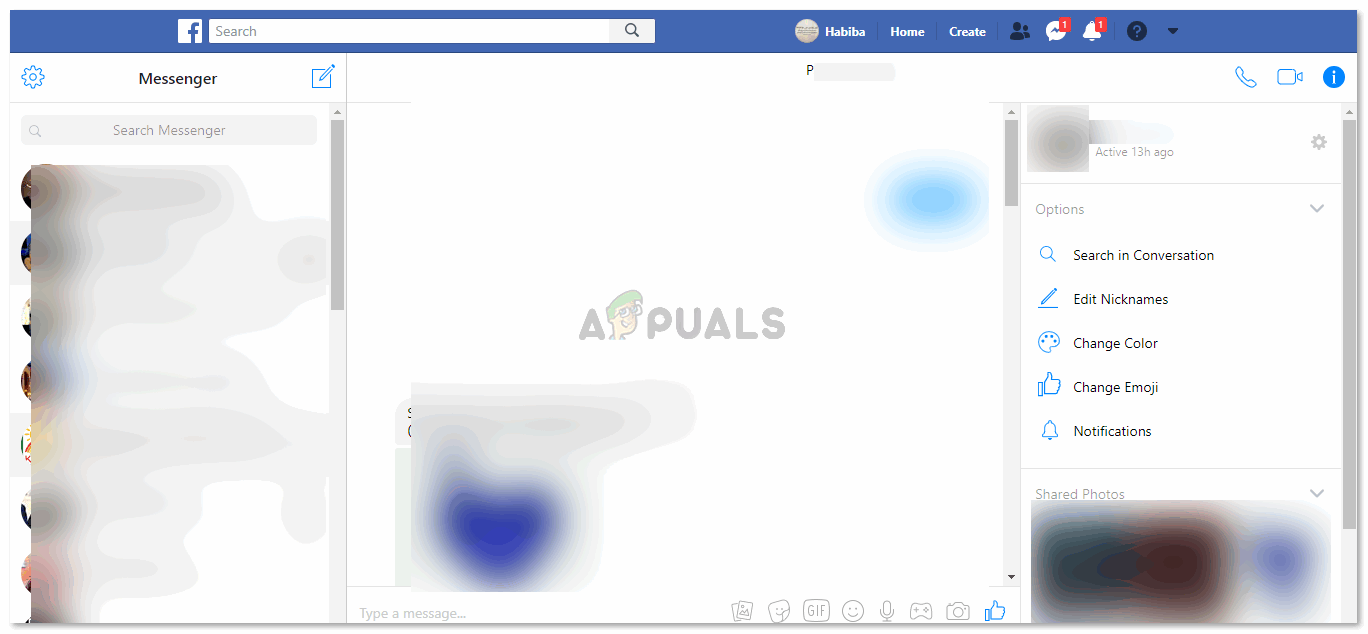
Atidarykite pokalbį, kurį norite paslėpti, arba norite likti nuošalyje kitame „Facebook“ aplanke.
- Pažvelkite į skydelį dešinėje pokalbio pusėje. Čia pamatysite asmens vardą, kai jis buvo prisijungę, ir kitus nustatymus, pvz., Paiešką pokalbyje, pridėkite jam slapyvardį arba pakeiskite pokalbio spalvą. Dabar ten, kur dešinėje pusėje parašytas jų vardas, pastebėsite skirtuką „Nustatymai“, kuris atrodo kaip ratas (pažiūrėkite į paveikslėlį žemiau, kad sužinotumėte, apie kurią piktogramą kalbu). Spustelėjus šią piktogramą, ekrane pasirodys išskleidžiamasis parinkčių sąrašas, kuriame galėsite pastebėti „archyvo“ skirtuką. Norėdami archyvuoti šį konkretų pokalbį, turite spustelėti šį skirtuką. Kai spustelėsite šį skirtuką, visas šis pokalbis dings iš ekrano ir nebus matomas kairiajame skydelyje, kuriame galite pamatyti visus savo pokalbius su kitais draugais savo „Facebook“.
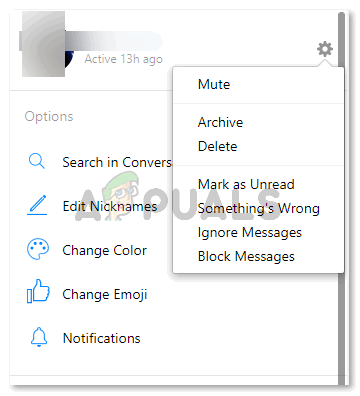
Nustatymų piktogramos naudojimas pokalbiams archyvuoti.
- Dabar, jei kada nors ateityje norėsite prisijungti prie šio pokalbio ir jį perskaityti, ieškosite asmens vardo, įvesdami jo vardą „Search Messenger“ numatytoje vietoje, kuri rodoma kairiajame „Facebook Messenger“ skydelyje, kaip parodyta pirmame šio straipsnio vaizde.
Kaip išarchyvuoti pokalbį
Nėra skirtuko ir „Facebook Messenger“ ar „Facebook“ nustatymų, kad būtų galima išarchyvuoti pokalbį. Jei norite išarchyvuoti pokalbį „Facebook Messenger“, asmens turėsite ieškoti juostoje „search messenger“, kaip tai rodoma pirmojo aukščiau esančio paveikslėlio kairiajame šoniniame skydelyje. Spustelėkite vardą arba pokalbį su asmeniu, kurio pokalbį archyvavote, ir išsiųskite jam pranešimą. Tai gali būti paprastas „labas“ ar net tuščias pranešimas. Tai automatiškai pašalins šį pokalbį iš archyvuoto pokalbių sąrašo ir dabar bus matomas pagrindiniame „Facebook Messenger“ ekrane.
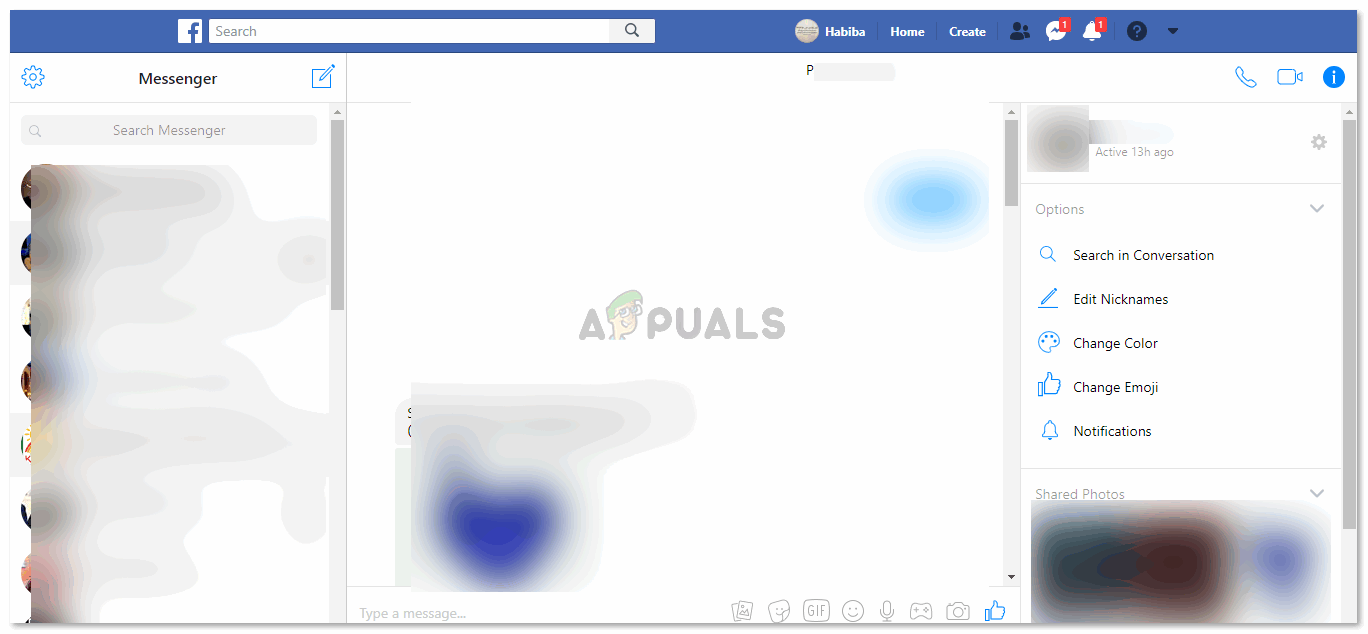
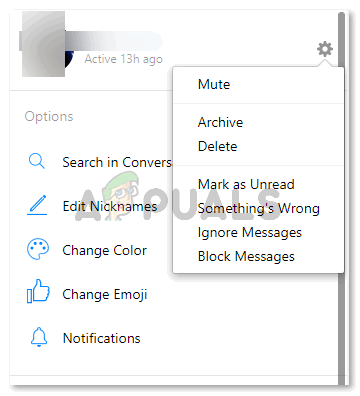


![Susieti nepavyko: „Apple Watch“ nepavyko susieti su „iPhone“ [FIX]](https://jf-balio.pt/img/how-tos/72/pairing-failed-your-apple-watch-couldn-t-pair-with-your-iphone.png)




















